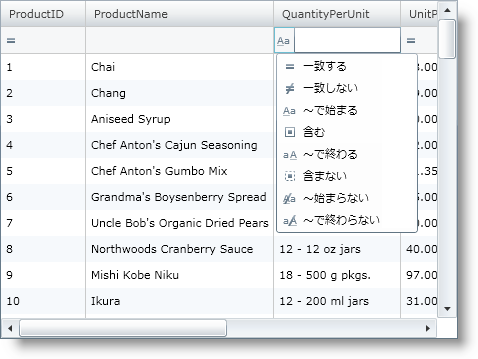xamGrid コントロールの代わりに xamDataGrid コントロールを使用してください。xamGrid は数年以内に廃止する予定のため、新しい機能の追加はありません。xamGrid のサポートおよび重要なバグ修正は廃止時まで提供されます。コードベースの xamDataGrid への移動に関する質問は、サポートまでお問い合わせください。
フィルタリング
xamGrid コントロールによって、エンドユーザーはグリッド内に含まれるデータをフィルターすることができます。この機能を使用すれば、エンドユーザーは必要となるデータを見つける支援となるより管理しやすい方法でデータのサブセットを表示できます。
フィルタリング機能のフィルター メニュー セクションは、個々の列で使用可能な一意の一連の値とともにメニューをエンドユーザーに表示します。またエンドユーザーは特定の値を選択してフィルターに含めることができます。
フィルターしたい個々の値をエンドユーザーが入力することを可能にする追加のオプションも使用できます。これは、Filters オプションを選択することで実行できます。オペランドのドロップダウンがエンドユーザーに表示されます。カスタムのフィルターを作成した場合、ドロップダウンにこれらも表示されます。詳細は、 カスタムフィルターの作成を参照してください。
フィルタリングを有効にすると、列ごとのテキストボックスとドロップダウン リストを含むフィルター行が表示されます。エンドユーザーはテキストボックスにフィルターしたい値を入力でき、ドロップダウン リストのフィルター ルールに基づいて、フィルターされたデータがエンドユーザーに表示されます。
フィルター行は、エンドユーザーに以下のオペランドを提供します。
-
等しい
-
等しくない
-
より小さい
-
以下
-
より大きい
-
以上
-
~で始まる
-
含む
-
~で終わる
-
~始まらない
-
含まない
-
~で終わらない
フィルタリングを有効にする
-
FilterRowTop - この値はフィルタリングを有効にし、xamGrid コントロールの上にフィルター行を配置します。
-
FilterRowBottom - この値はフィルタリングを有効にし、xamGrid コントロールの下にフィルター行を配置します。
-
FilterMenu - この値によってフィルタリングを有効にして、ヘッダー セルにフィルター メニューを表示します。 ;
-
None - この値はフィルタリングを無効にします。
<Grid x:Name="LayoutRoot" Background="White">
<ig:XamGrid x:Name="dataGrid" AutoGenerateColumns="False">
<ig:XamGrid.FilteringSettings>
<ig:FilteringSettings AllowFiltering="FilterRowTop">
</ig:FilteringSettings>
</ig:XamGrid.FilteringSettings>
…
</ig:XamGrid>
</Grid>
Me.dataGrid.FilteringSettings.AllowFiltering = FilterUIType.FilterRowTop
this.dataGrid.FilteringSettings.AllowFiltering = FilterUIType.FilterRowTop;